Slå Global Logging På eller Av i Microsoft Outlook 365

Microsoft Support spurte om å dele feilloggen fra Outlook-app, men vet ikke hvordan? Finn her trinnene for Outlook Global Logging og Advanced Logging.
Du kan lage instruksjonsvideoer eller opplæringsmateriell på datamaskinen din ved å bruke Microsoft PowerPoints skjermopptaksfunksjon . Men hva gjør du når PowerPoint ikke klarer å ta opp lyden under skjermopptak på Windows-datamaskinen din?
Her er noen nyttige feilsøkingstips for å hjelpe deg med å løse eventuelle frustrasjoner med "PowerPoint lar meg ikke ta opp lyd".
Ekspertanbefalte metoder for å fikse PowerPoint vil ikke ta opp lydproblemer
Ikke la problemer med PowerPoint-lydopptak ødelegge presentasjonen din – prøv disse løsningene før de går tom.
Løsning 1: Start PowerPoint-appen på nytt
På din Windows-PC kan PowerPoints evne til å ta opp lyd av og til bli forstyrret av forbigående problemer. Hvis problemet er isolert, er alt du trenger å gjøre å lukke og åpne PowerPoint på nytt for å løse det.
Trinn 1: Start Task Manager ved å bruke Ctrl + Shift + Esc.
Trinn 2: Høyreklikk Microsoft PowerPoint i kategorien Prosesser og velg Avslutt oppgave.
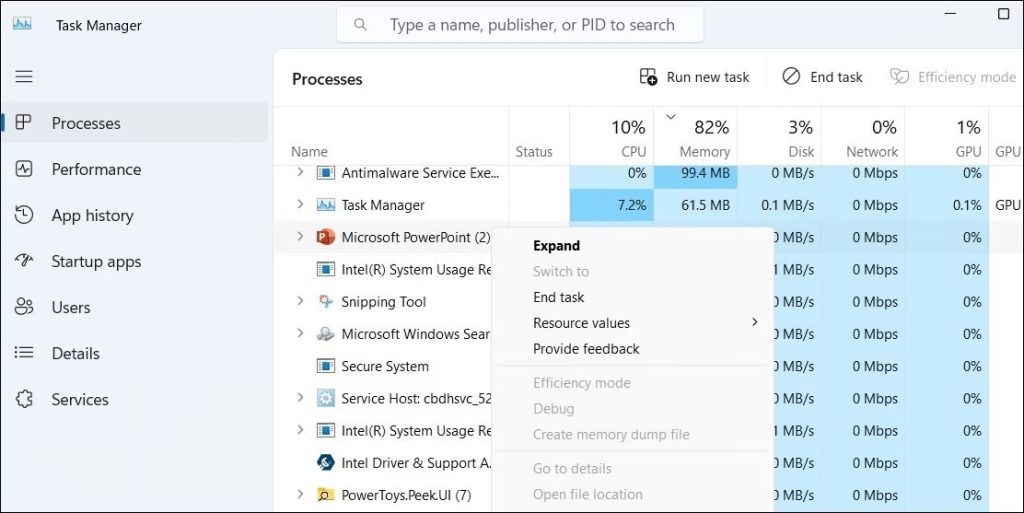
Trinn 3: Utfør et høyreklikk på PowerPoint-snarveien og velg Kjør som administrator.
Prøv å ta opp skjermen etter det for å se om PowerPoint fanger opp lyden denne gangen.
Les også: Hvordan ta opp en PowerPoint-presentasjon på Windows?
Fix 2: Sjekk mikrofontillatelser
PowerPoint kan heller ikke ta opp lyd hvis du har forbudt skrivebordsapplikasjoner fra å få tilgang til mikrofonen din. Slik kan du få det til.
Trinn 1: For å få tilgang til Innstillinger-appen, trykk Win + I.
Trinn 2: Naviger til Mikrofon under Personvern og sikkerhet > Apptillatelser.
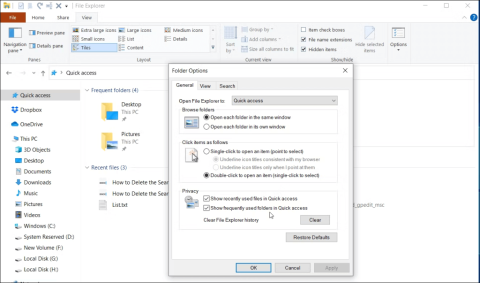
Trinn 3: Slå på bryteren ved siden av alternativet merket "La skrivebordsapper få tilgang til mikrofonen din".
Alle skrivebordsprogrammene dine, inkludert PowerPoint, skal kunne bruke mikrofonen din etter at du har fullført de nevnte prosedyrene.
Les også: Hvordan fikse Powerpoint Fant et problem med innholdsfeilen
Løsning 3: Start feilsøkingsprogrammet for lydopptak for Windows
Windows har en rekke nyttige feilsøkingsprogrammer som hjelper deg med å løse vanlige datamaskinproblemer. Å bruke feilsøkingsprogrammet for lydopptak kan være fordelaktig i denne situasjonen. Den kan automatisk identifisere og løse eventuelle problemer med lydopptaksfunksjonen i PowerPoint.
Slik starter du feilsøkingsprogrammet for lydopptak:
Trinn 1: Trykk på Win + I-tastene på tastaturet for å åpne Innstillinger.
Trinn 2: Velg System > Feilsøking > Flere feilsøkere fra menyen.
Trinn 3: Klikk på Kjør-knappen ved siden av Ta opp lyd.
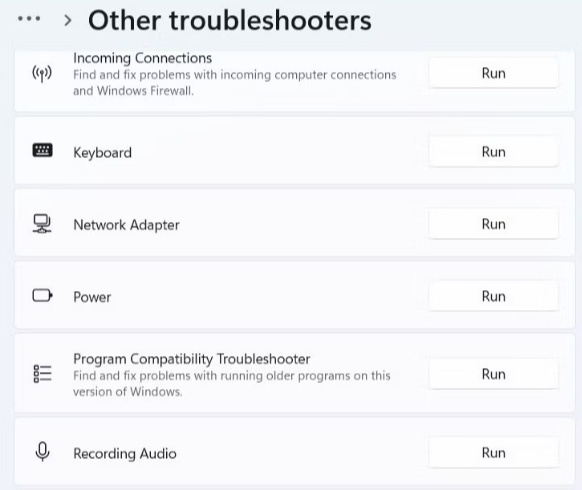
Etter å ha latt feilsøkeren identifisere og løse eventuelle problemer, se om PowerPoint kan ta opp lyden.
Fix 4: Start Windows Audio Services på nytt
Windows er avhengig av spesifikke lydtjenester for å ta opp eller ta opp lyd, som vanligvis starter automatisk hver gang datamaskinen starter opp. Imidlertid kan ikke programmene og programmene dine fange opp lyden hvis det er et problem med en av disse tjenestene. Å starte PC-ens lydtjenester på nytt er vanligvis nok til å løse slike problemer. Bruk disse trinnene for å gjøre det:
Trinn 1: For å få tilgang til søkemenyen, trykk Win + S.
Trinn 2: Skriv inn tjenester i søkefeltet, og velg det første alternativet som vises.
Trinn 3: Finn Windows Audio-tjenesten i Tjenester-ruten. Bruk høyreklikkmenyen for å velge Start på nytt.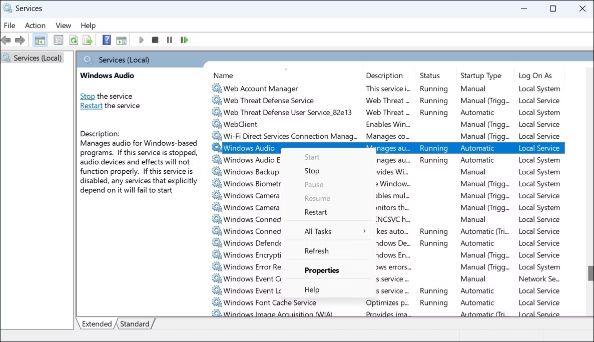
Trinn 4: Deretter starter du også Windows Audio Endpoint Builder-tjenesten på nytt.
Les også: Slik konverterer du PowerPoint til PDF på Windows 11, 10, 8, 7 (4 måter)
Fix 5: Bruk en alternativ skjermopptaker
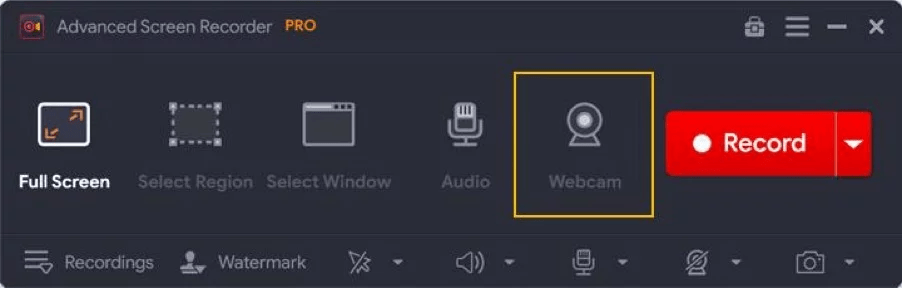
Det siste alternativet for å fikse PowerPoint lar meg ikke ta opp lyd er å bruke et alternativt program. Vi har brukt Advanced Screen Recorder i ganske lang tid nå. Denne fantastiske skjermopptakeren er lett, enkel å bruke og tilbyr et intuitivt grensesnitt. Her er noen funksjoner i Advanced Screen Recorder som er verdt å nevne.
Les også: Hvordan velge den beste programvaren for skjermopptak
Unngå PowerPoint-lydopptaksproblemer og lag en flott presentasjon
Vi håper du nå enkelt kan fikse PowerPoint vil ikke la meg ta opp lydproblemer med de nevnte trinnene. Hvis PowerPoint-appen gir deg flere problemer, anbefaler vi å bruke en dedikert skjermopptaker som Advanced Screen Recorder som tilbyr en mengde funksjoner for å gjøre videoen din mer interessant.
Du kan også finne oss på Facebook , Twitter , YouTube , Instagram , Flipboard og Pinterest .
Microsoft Support spurte om å dele feilloggen fra Outlook-app, men vet ikke hvordan? Finn her trinnene for Outlook Global Logging og Advanced Logging.
Vil du fjerne Windows-tjenester som du ikke ønsker på PC-en din med Windows 11? Finn her noen enkle metoder du kan stole på!
Se hvor enkelt det er å legge til et ord eller et annet språk i stavekontrollen i Firefox. Se også hvordan du kan slå av stavekontrollen for nettleseren.
Ønsker du å aktivere eller deaktivere AutoRecover eller AutoSave alternativet? Lær hvordan du kan aktivere eller deaktivere AutoRecover-funksjonen i Word 2019 eller Microsoft 365.
Denne veiledningen beskriver hvordan du legger til sidetall i dokumenter i Microsoft Word 365.
Lær hvordan du logger på som administrator i Windows 10 og Windows 11. Få tips og triks for å administrere brukerkontoer og systeminnstillinger effektivt.
For å liste alle Windows 11-kontoer, åpne Innstillinger > Kontoer > Andre brukere og familiesider. Du kan også bruke kommandoprompt og PowerShell.
Oppdag raskeste måter å åpne Innstillinger-appen på Windows 11 med nyttige trinn og tips.
Lær hvordan du enkelt kan endre bakgrunnsbilde på Windows 11 ved hjelp av forskjellige enkle metoder.
Lær hvordan du effektivt tar skjermbilder i Windows 11 med Print Screen, Snip & Sketch og mer. Få tips og triks for å lagre og dele skjermbilder.
Oppdatering av enhetsdrivere er viktig for å fikse feil og forbedre kompatibiliteten i Windows 11. Lær hvordan du effektivt kan oppdatere driverne dine.
Lær hvordan du fjerner McAfee programvare fra Windows 11-PC-en din. Følg våre 5 trinn for avinstallering og sikkerhetstips.
Finn ut hvor "Min datamaskin" er på Windows 11 og hvordan du enkelt kan få tilgang til denne viktige funksjonen. Følg våre enkle trinn for å gjenopprette PC-ikonet.
Denne bloggen hjelper lesere med å deaktivere Copilot-funksjonen på Windows 11, hvis de ikke ønsker å bruke AI-modellen.
Lær hvordan du kan tilpasse Start-menyen i Windows 11 for en bedre brukeropplevelse. Oppdag tips for tilpasning som passer dine behov.
Lær hvordan du enkelt åpner Kontrollpanel i Windows 11 med flere metoder som gir deg frihet til å tilpasse innstillinger. Perfekt for de som ønsker å navigere effektivt i systemet.
Lær hvordan du oppretter en ny brukerkonto på Windows 11, både lokalt og online. Få nyttige tips og trinnvise instruksjoner her.
Ikke legg ut bildene dine gratis på Instagram når du kan få betalt for dem. Les og vet hvordan du tjener penger på Instagram og får mest mulig ut av denne sosiale nettverksplattformen.
Lær hvordan du enkelt redigerer og fjerner PDF-metadata. Denne veiledningen hjelper deg med å enkelt redigere eller fjerne PDF-metadata på et par enkle måter.
Vet du at Facebook har en komplett liste over telefonbokkontakter sammen med navn, nummer og e-postadresse.
Bluetooth lar deg koble Windows 10-enheter og tilbehør til PC-en din uten behov for ledninger. Her er ulike teknikker for å løse Bluetooth-problemer.
Lær deg å ta kontroll over personvernet ditt ved å tømme Bing-søkeloggen og Microsoft Edge-loggen med enkle trinn.
Oppdag den beste samarbeidsprogramvaren for små bedrifter. Finn verktøy som kan forbedre kommunikasjon og produktivitet i teamet ditt.
Lær hvordan du holder statusen din aktiv i Microsoft Teams. Følg våre trinn for å sikre at du alltid er tilgjengelig for kolleger og kunder.
Oppdag den beste prosjektledelsesprogramvaren for småbedrifter som kan hjelpe deg med å organisere prosjekter og oppgaver effektivt.
Gjenopprett siste økt enkelt i Microsoft Edge, Google Chrome, Mozilla Firefox og Internet Explorer. Dette trikset er nyttig når du ved et uhell lukker en hvilken som helst fane i nettleseren.
Hvis du har mange duplikater klumpet på Google Photos eller ønsker å eliminere duplikatbilder, så sjekk ut de mange måtene å slette duplikater i Google Photos.
Hvordan fikse at Nintendo Switch ikke slår seg på? Her er 4 enkle løsninger for å fikse at Nintendo Switch ikke slår seg på.
Lær hvordan du tilbakestiller Gmail-passordet ditt enkelt og sikkert. Endre passordet regelmessig for å beskytte kontoen din.
Lær hvordan du konfigurerer flere skjermer på Windows 10 med denne bloggen. Det være seg to eller tre eller flere skjermer, du kan enkelt sette opp skjermer for spilling eller koding.









![Slik avinstallerer du McAfee på Windows 11 [5 måter] Slik avinstallerer du McAfee på Windows 11 [5 måter]](https://blog.webtech360.com/resources8/images31/image-4917-0105182719945.png)

















